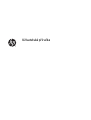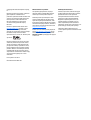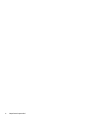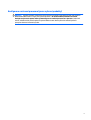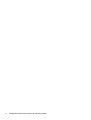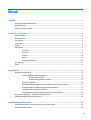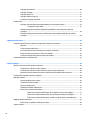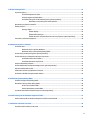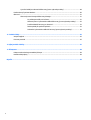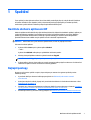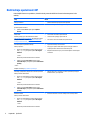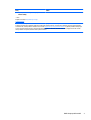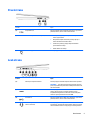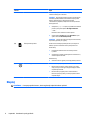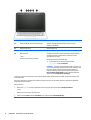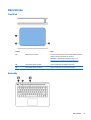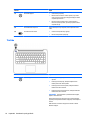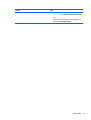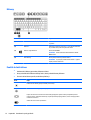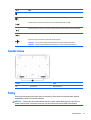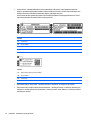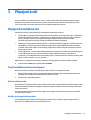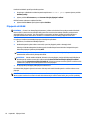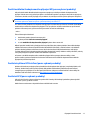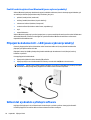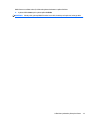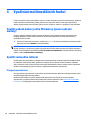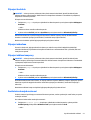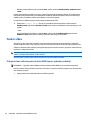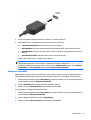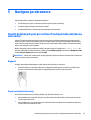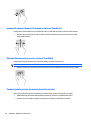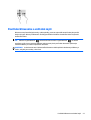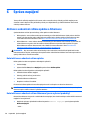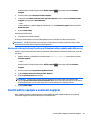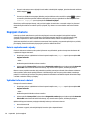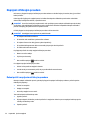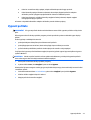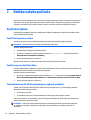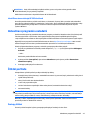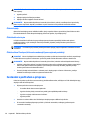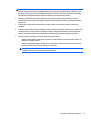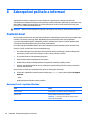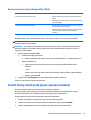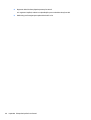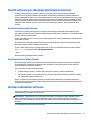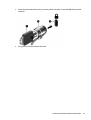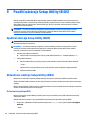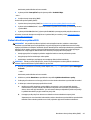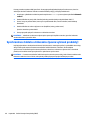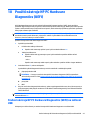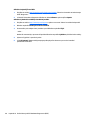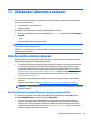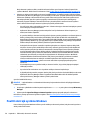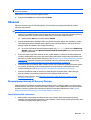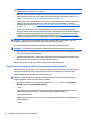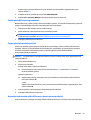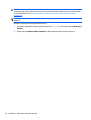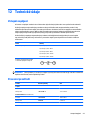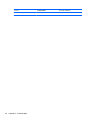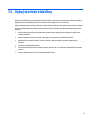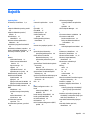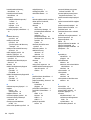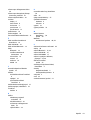HP Stream Notebook - 13-c100na (ENERGY STAR) Používateľská príručka
- Typ
- Používateľská príručka

Uživatelská příručka

© Copyright 2015 HP Development Company,
L.P.
Bluetooth je ochrannou známkou, vlastněnou
jejím majitelem a na základě licence
používanou společností Hewlett-Packard. Intel
a Celeron jsou ochranné známky společnosti
Intel Corporation v USA a dalších zemích.
Microsoft a Windows jsou registrované
ochranné známky společností skupiny
Microsoft.
Informace o patentech DTS získáte v části
http://patents.dts.com. Vyrobeno v licenci
společnosti DTS Licensing Limited. DTS,
společně jsou registrované ochranné známky a
DTS Studio Sound je ochranná známka
společnosti DTS, Inc. © DTS, Inc. Všechna práva
vyhrazena.
.
Informace uvedené v této příručce se mohou
změnit bez předchozího upozornění. Jediné
záruky na produkty a služby společnosti HP
jsou výslovně uvedeny v prohlášení o záruce,
které je každému z těchto produktů a služeb
přiloženo. Žádná ze zde uvedených informací
nezakládá další záruky. Společnost HP není
zodpovědná za technické nebo redakční chyby
ani za opomenutí vyskytující se v tomto
dokumentu.
První vydání: červen 2015
Číslo dokumentu: 830043-221
Důležité informace o produktu
Tato příručka popisuje funkce, kterými je
vybavena většina produktů. Některé funkce
nemusí být ve vašem počítači k dispozici.
Ne všechny funkce jsou dostupné ve všech
verzích systému Windows. Aby bylo možné
využít všech výhod systému Windows, může
tento počítač vyžadovat aktualizovaný a/nebo
samostatně zakoupený hardware, ovladače a/
nebo software. Podrobnosti naleznete v části
http://www.microsoft.com.
Poslední verzi uživatelské příručky najdete na
adrese
http://www.hp.com/support. Na této
stránce vyberte svou zemi. Vyberte položku
Ovladače a stažení a postupujte podle pokynů
na obrazovce.
Podmínky užívání softwaru
Instalací, kopírováním, stažením nebo jiným
použitím jakéhokoli softwarového produktu
předinstalovaného v tomto počítači se
zavazujete dodržovat ustanovení licenční
smlouvy koncového uživatele HP (EULA).
Nepřijmete-li podmínky této licence, váš
výhradní nápravný prostředek je vrácení
celého nepoužitého produktu (hardwaru a
softwaru) do 14 dnů oproti vrácení peněz, a to
podle zásady pro vrácení peněz prodejce.
S žádostmi o jakékoli další informace či
o vrácení peněz za počítač se obraťte na svého
prodejce.

Bezpečnostní upozornění
VAROVÁNÍ! Abyste snížili riziko úrazů způsobených teplem nebo přehřátí počítače, nepokládejte si počítač
na klín a neblokujte větrací otvory. Používejte počítač výhradně na rovném tvrdém povrchu. Dejte pozor, aby
proudění vzduchu nebránil jiný pevný povrch, jako například tiskárna, ani měkký povrch, například polštáře,
silné pokrývky či šaty. Do kontaktu měkkým povrchem, jako jsou polštáře, silné pokrývky nebo šaty, ani do
kontaktu s kůží nesmí za provozu přijít ani adaptér střídavého proudu. Počítač a adaptér střídavého proudu
splňují limity pro teplotu uživatelem přístupných povrchů, které jsou definovány v mezinárodním standardu
pro bezpečnost zařízení informačních technologií (IEC 60950-1).
iii

iv Bezpečnostní upozornění

Konfigurace nastavení procesoru (pouze vybrané produkty)
DŮLEŽITÉ: Vybrané produkty používají procesor řady Intel® Pentium® N35xx/N37xx nebo řady Celeron®
N28xx/N29xx/N30xx/N31xx a operační systém Windows®. Na těchto modelech neměňte nastavení
konfigurace procesoru pomocí nástroje msconfig.exe ze 4 nebo 2 procesorů na 1 procesor. Pokud tak
učiníte, nebude možné počítač opětovně spustit. Budete muset obnovit původní nastavení počítače
postupem obnovení nastavení výrobce.
v

vi Konfigurace nastavení procesoru (pouze vybrané produkty)

Obsah
1 Spuštění ....................................................................................................................................................... 1
Navštivte obchod s aplikacemi HP ........................................................................................................................ 1
Nejlepší postupy .................................................................................................................................................... 1
Další zdroje společnosti HP ................................................................................................................................... 2
2 Seznámení s prvky počítače ........................................................................................................................... 4
Zjištění hardwaru ................................................................................................................................................... 4
Zjištění softwaru .................................................................................................................................................... 4
Pravá strana ........................................................................................................................................................... 5
Levá strana ............................................................................................................................................................ 5
Displej ..................................................................................................................................................................... 6
Horní strana ........................................................................................................................................................... 9
TouchPad ............................................................................................................................................. 9
Kontrolky ............................................................................................................................................. 9
Tlačítka .............................................................................................................................................. 10
Klávesy .............................................................................................................................................. 12
Použití akčních kláves ....................................................................................................................... 12
Spodní strana ....................................................................................................................................................... 13
Štítky .................................................................................................................................................................... 13
3 Připojení k síti ............................................................................................................................................. 15
Připojení k bezdrátové síti ................................................................................................................................... 15
Použití ovládání bezdrátového připojení .......................................................................................... 15
Klávesa režimu Letadlo .................................................................................................. 15
Ovládací prvky operačního systému .............................................................................. 15
Připojení k síti WLAN ......................................................................................................................... 16
Použití mobilního širokopásmového připojení HP (pouze vybrané produkty) ................................ 17
Používání aplikace HP DataPass (pouze vybrané produkty) ........................................................... 17
Používání GPS (pouze vybrané produkty) ........................................................................................ 17
Použití bezdrátových zařízení Bluetooth (pouze vybrané produkty) .............................................. 18
Připojení ke kabelové síti – LAN (pouze vybrané produkty) ............................................................................... 18
Sdílení dat a jednotek a přístup k softwaru ........................................................................................................ 18
4 Využívání multimediálních funkcí ................................................................................................................. 20
Použití webové kamery nebo 3D kamery (pouze vybrané modely) ................................................................... 20
Využití zvukového zařízení .................................................................................................................................. 20
vii

Připojení reproduktorů ...................................................................................................................... 20
Připojení sluchátek ............................................................................................................................ 21
Připojení mikrofonu .......................................................................................................................... 21
Připojení náhlavní soupravy ............................................................................................................. 21
Používání zvukových nastavení ........................................................................................................ 21
Funkce videa ........................................................................................................................................................ 22
Připojení video zařízení pomocí kabelu HDMI (pouze vybrané produkty) ....................................... 22
Konfigurace zvuku HDMI ................................................................................................. 23
Nalezení a připojení bezdrátových displejů kompatibilních s Miracast (pouze vybrané
produkty) ........................................................................................................................................... 24
Nalezení a připojení k obrazovkám, certifikovaným technologií Intel WiDi (pouze vybrané
produkty) ........................................................................................................................................... 24
5 Navigace po obrazovce ................................................................................................................................ 25
Použití dotykových gest pro zařízení Touchpad nebo dotykovou obrazovku ................................................... 25
Klepnutí ............................................................................................................................................. 25
Zoom sevřením dvěma prsty ............................................................................................................ 25
posunování pomocí dvou prstů (pouze na zařízení TouchPad) ....................................................... 26
Klepnutí dvěma prsty (pouze na zařízení TouchPad) ....................................................................... 26
Posunutí jedním prstem (pouze dotyková obrazovka) .................................................................... 26
Používání klávesnice a volitelné myši ................................................................................................................. 27
6 Správa napájení ........................................................................................................................................... 28
Aktivace a ukončení režimu spánku a hibernace ................................................................................................ 28
Ruční aktivace a ukončení režimu spánku ........................................................................................ 28
Ruční aktivace a ukončení režimu hibernace (pouze vybrané produkty) ........................................ 28
Nastavení ochrany heslem při probuzení (ukončení režimu spánku nebo hibernace) .................... 29
Použití měřiče napájení a nastavení napájení ..................................................................................................... 29
Napájení z baterie ................................................................................................................................................ 30
Baterie zaplombovaná z výroby ....................................................................................................... 30
Vyhledání informací o baterii ............................................................................................................ 30
Úspora energie baterií ....................................................................................................................... 31
Identifikace nízkého nabití baterie ................................................................................................... 31
Řešení stavu nízkého nabití baterie .................................................................................................. 31
Řešení stavu nízkého nabití baterie, je-li k dispozici externí zdroj napájení ................. 31
Řešení stavu nízkého nabití baterie, není-li k dispozici žádný zdroj napájení .............. 31
Řešení stavu nízkého nabití baterie, nemůže-li počítač ukončit režim hibernace ........ 31
Napájení střídavým proudem .............................................................................................................................. 32
Řešení potíží s napájením střídavým proudem ................................................................................ 32
Vypnutí počítače .................................................................................................................................................. 33
viii

7 Údržba vašeho počítače ............................................................................................................................... 34
Zvyšování výkonu ................................................................................................................................................ 34
Použití Defragmentace disku ............................................................................................................ 34
Použití programu Vyčištění disku ..................................................................................................... 34
Používání nástroje HP 3D DriveGuard (pouze vybrané produkty) ................................................... 34
Identifikace stavu nástroje HP 3D DriveGuard ............................................................... 35
Aktualizace programů a ovladačů ....................................................................................................................... 35
Čištění počítače .................................................................................................................................................... 35
Postupy čištění .................................................................................................................................. 35
Čištění displeje ................................................................................................................ 36
Čištění boků nebo krytu .................................................................................................. 36
Čištění zařízení Touchpad, klávesnice nebo myši (pouze vybrané produkty) ............... 36
Cestování s počítačem a přeprava ...................................................................................................................... 36
8 Zabezpečení počítače a informací ................................................................................................................. 38
Používání hesel .................................................................................................................................................... 38
Nastavení hesel v systému Windows ............................................................................................... 38
Nastavení hesla v nástroji Setup Utility (BIOS) ................................................................................. 39
Použití čtečky otisků prstů (pouze vybrané produkty) ....................................................................................... 39
Použití softwaru pro zabezpečení přístupu na Internet ..................................................................................... 41
Používání antivirového softwaru ...................................................................................................... 41
Používání softwaru brány firewall .................................................................................................... 41
Instalace aktualizací softwaru ............................................................................................................................ 41
Použití aplikace HP Touchpoint Manager (pouze vybrané produkty) ...............................................................
. 42
Ochrana vaší bezdrátové sítě .............................................................................................................................. 42
Zálohování softwarových aplikací a informací ................................................................................................... 42
Používání volitelného bezpečnostního kabelu ................................................................................................... 42
9 Použití nástroje Setup Utility (BIOS) .............................................................................................................. 44
Spuštění nástroje Setup Utility (BIOS) ................................................................................................................ 44
Aktualizace nástroje Setup Utility (BIOS) ............................................................................................................ 44
Určení verze systému BIOS ............................................................................................................... 44
Stažení aktualizace systému BIOS .................................................................................................... 45
Synchronizace tabletu a klávesnice (pouze vybrané produkty) ........................................................................ 46
10 Použití nástroje HP PC Hardware Diagnostics (UEFI) ..................................................................................... 47
Stažení nástroje HP PC Hardware Diagnostics (UEFI) na zařízení USB ............................................................... 47
11 Zálohování, obnovení a zotavení ................................................................................................................. 49
Vytváření médií a záloh pro obnovení ................................................................................................................. 49
ix

Vytvoření médií pro obnovení HP Recovery (pouze vybrané produkty) .......................................... 49
Použití nástrojů systému Windows ..................................................................................................................... 50
Obnovení .............................................................................................................................................................. 51
Obnovení pomocí nástroje HP Recovery Manager ........................................................................... 51
Co potřebujete vědět, než začnete ................................................................................. 51
Obnovení pomocí vyhrazeného oddílu HP Recovery (pouze vybrané produkty) .......... 52
Použití média HP Recovery pro obnovení ...................................................................... 53
Změna pořadí při spouštění počítače ............................................................................. 53
Odstranění vyhrazeného oddílu HP Recovery (pouze vybrané produkty) .................... 53
12 Technické údaje ......................................................................................................................................... 55
Vstupní napájení .................................................................................................................................................. 55
Provozní prostředí ............................................................................................................................................... 55
13 Výboj statické elektřiny ............................................................................................................................. 57
14 Přístupnost ............................................................................................................................................... 58
Podporované technologie usnadnění přístupu ................................................................................................... 58
Kontaktování podpory ......................................................................................................................................... 58
Rejstřík .......................................................................................................................................................... 59
x

1Spuštění
Tento počítač je velmi výkonné zařízení, které vám dobře poslouží jak při práci, tak při zábavě. Přečtěte si
informace obsažené v této kapitole, která je věnována doporučeným postupům po instalaci počítače,
možnostem využití zařízení k zábavě a postupům jak nalézt další zdroje HP.
Navštivte obchod s aplikacemi HP
Obchod s aplikacemi HP nabízí široký výběr oblíbených herních, zábavních a hudebních aplikací, aplikací pro
zvýšení produktivity a aplikací, které najdete pouze u HP a které můžete stáhnout na počítač. Nabídka
aplikací je pravidelně aktualizována a obsahuje i speciální nabídky pro oblasti a země. Nezapomeňte
pravidelně kontrolovat nabídku nových aplikací a funkcí v obchodě s aplikacemi HP.
DŮLEŽITÉ: Než budete moci využít obchod s aplikacemi HP, musíte se připojit k Internetu.
Zobrazení a stažení aplikace:
1. Vyberte tlačítko Start a poté vyberte aplikaci Obchod.
– nebo –
Vyberte ikonu Obchod vedle pole pro vyhledávání na hlavním panelu.
2. Všechny dostupné aplikace zobrazíte vybráním možnosti Tipy HP.
POZNÁMKA: Oddíl Tipy HP je k dispozici pouze ve vybraných zemích.
3. Vyberte aplikaci, kterou chcete stáhnout, a poté postupujte podle pokynů na obrazovce. Po dokončení
stahování se aplikace zobrazí na obrazovce Všechny aplikace.
Nejlepší postupy
Abyste ze své investice vytěžili co nejvíce, doporučujeme po nastavení a registraci počítače provést
následující kroky:
●
Vytvořením disků pro obnovení zálohujte pevný disk. Viz
Zálohování, obnovení a zotavení
na stránce 49.
●
Pokud jste tak ještě neučinili, připojte se k pevné nebo bezdrátové síti. Podrobnosti naleznete v části
Připojení k síti na stránce 15.
●
Seznamte se s dostupným hardwarem a softwarem. Další informace naleznete v tématech
Seznámení
s prvky počítače na stránce 4 a Využívání multimediálních funkcí na stránce 20.
●
Aktualizujte antivirový software nebo jej zakupte. Viz
Používání antivirového softwaru na stránce 41.
Navštivte obchod s aplikacemi HP 1

Další zdroje společnosti HP
Podrobnější informace o produktu, užitečné návody a mnoho dalších informací naleznete pomocí této
tabulky.
Zdroj Obsah
Pokyny k instalaci
●
Přehled instalačních pokynů a funkcí počítače
Aplikace Začněte
Spuštění aplikace Začněte:
▲
Vyberte tlačítko Start a poté vyberte aplikaci
Začněte.
●
Řada užitečných návodů a tipy k řešení potíží.
Podpora HP
Kontakty podpory pro USA naleznete na adrese
http://www.hp.com/go/contactHP. Kontakty celosvětové
podpory naleznete na adrese
http://welcome.hp.com/
country/us/en/wwcontact_us.html.
●
Chat online s technikem společnosti HP
●
Telefonní čísla podpory společnosti HP
●
Informace o servisních střediscích společnosti HP
Příručka bezpečné a pohodlné obsluhy
Přístup k příručce:
1. Do pole pro vyhledávání na hlavním panelu napište
text podpora a poté vyberte aplikaci HP Support
Assistant.
– nebo –
Na hlavním panelu klikněte na ikonu otazníku.
2. Vyberte položku Tento počítač, vyberte kartu
Technické údaje a poté vyberte položku Uživatelské
příručky.
– nebo –
Přejděte na stránky
http://www.hp.com/ergo.
●
Správná instalace pracovní stanice
●
Pokyny pro správné držení těla a pracovní návyky sloužící ke
zvýšení pohodlí a snížení rizika zdravotních potíží.
●
Bezpečnostní informace pro práci s elektrickými a mechanickými
součástmi
Poznámky o předpisech, bezpečnosti a životním prostředí
Přístup k tomuto dokumentu:
1. Do pole pro vyhledávání na hlavním panelu napište
text podpora a poté vyberte aplikaci HP Support
Assistant.
– nebo –
Na hlavním panelu klikněte na ikonu otazníku.
2. Vyberte položku Tento počítač, vyberte kartu
Technické údaje a poté vyberte položku Uživatelské
příručky.
●
Důležité informace o předpisech, včetně správného postupu při
likvidaci baterie, je-li zapotřebí.
Omezená záruka*
Přístup k tomuto dokumentu:
1. Do pole pro vyhledávání na hlavním panelu napište
text podpora a poté vyberte aplikaci HP Support
Assistant.
– nebo –
Na hlavním panelu klikněte na ikonu otazníku.
●
Konkrétní informace o záruce vztahující se k tomuto počítači
2 Kapitola 1 Spuštění

Zdroj Obsah
2. Vyberte položku Tento počítač a poté položku
Záruka a služby.
– nebo –
Přejděte na stránky
http://www.hp.com/go/
orderdocuments.
*Omezenou záruku společnosti HP naleznete mezi uživatelskými příručkami ve svém produktu nebo na dodaném disku CD nebo DVD.
V některých zemích nebo oblastech může být součástí balení vytištěná záruka. V zemích nebo oblastech, kde není záruka dodávána
v tištěné formě, můžete požádat o tištěnou verzi na webu
http://www.hp.com/go/orderdocuments. V případě produktů zakoupených
v Asii a Tichomoří můžete napsat na adresu Hewlett Packard, POD, P.O. Box 200, Alexandra Post Office, Singapore 911507. Uveďte
název produktu a své jméno, telefonní číslo a poštovní adresu.
Další zdroje společnosti HP 3

2 Seznámení s prvky počítače
Zjištění hardwaru
Zobrazení seznamu hardwaru nainstalovaného v počítači:
▲
Do vyhledávacího pole na hlavním panelu zadejte text správce zařízení a vyberte aplikaci
Správce zařízení.
Zobrazí se seznam všech zařízení nainstalovaných v počítači.
Chcete-li získat informace o hardwarových součástech systému a číslo verze systému BIOS, stiskněte klávesy
fn+esc (pouze vybrané produkty).
Zjištění softwaru
Pokud chcete zjistit, jaký software je instalovaný v počítači, proveďte následující:
▲
Vyberte tlačítko Start a pak Všechny aplikace.
– nebo –
Pravým tlačítkem myši klikněte na tlačítko Start a poté vyberte možnost Programy a funkce.
4 Kapitola 2 Seznámení s prvky počítače

Pravá strana
Součást Popis
(1)
Porty USB 2.0 (2) Připojují volitelné zařízení USB, jako je klávesnice, myš, externí
jednotka, tiskárna, skener nebo rozbočovač USB.
(2) Kontrolka adaptéru střídavého proudu / baterie
●
Bílá: K počítači je připojen adaptér střídavého proudu a
baterie je plně nabitá.
●
Blikající bílá: Adaptér střídavého proudu je odpojen a
baterie dosáhla stavu nízkého nabití.
●
Oranžová: K počítači je připojen adaptér střídavého
proudu. Baterie se nabíjí.
●
Nesvítí: Baterie se nenabíjí.
(3)
Konektor napájení Slouží k připojení adaptéru střídavého proudu.
Levá strana
Součást Popis
(1) Zásuvka pro bezpečnostní kabel Slouží k připojení volitelného bezpečnostního kabelu k počítači.
POZNÁMKA: Tento bezpečnostní kabel slouží jako odrazující
prvek; neoprávněnému použití nebo krádeži počítače však zcela
zabránit nedokáže.
(2)
Port HDMI Slouží k připojení volitelného zobrazovacího nebo zvukového
zařízení, jako je televizor s vysokým rozlišením, jiného
kompatibilního digitálního či zvukového zařízení nebo jiného
zařízení s vysokorychlostním rozhraním HDMI.
(3)
Port USB 3.0 Připojuje volitelné zařízení USB, jako je klávesnice, myš, externí
jednotka, tiskárna, skener nebo rozbočovač USB.
(4)
Kombinovaný konektor audio-out (sluchátka)/
audio-in (mikrofon)
Slouží k připojení volitelných aktivních stereofonních
reproduktorů, sluchátek, špuntů (sluchátek), náhlavní soupravy
nebo audiokabelu televize. Lze jím připojit i volitelný mikrofon
Pravá strana 5

Součást Popis
náhlavní soupravy. Tento konektor nepodporuje volitelná
zařízení sestávající jen z mikrofonu.
VAROVÁNÍ! Aby nedošlo k poškození sluchu, před nasazením
sluchátek, špuntů (sluchátek) nebo náhlavní soupravy snižte
hlasitost. Další informace o bezpečnosti naleznete
v Poznámkách o předpisech, bezpečnosti a životním prostředí.
Přístup k příručce:
1. Zadejte text podpora do pole pro vyhledávání na hlavním
panelu a poté vyberte aplikaci HP Support Assistant .
– nebo –
Klikněte na ikonu otazníku na hlavním panelu.
2. Vyberte možnost Počítač, pak kartu Specifikace a poté
vyberte možnost Uživatelské příručky.
POZNÁMKA: Pokud je ke konektoru připojeno externí zařízení,
reproduktory počítače jsou vypnuty.
(5)
Čtečka paměťových karet Slouží ke čtení volitelných paměťových karet, na kterých lze
ukládat, spravovat a sdílet informace a přistupovat k nim.
Vložení karty:
1. Uchopte kartu štítkem nahoru a konektory směrem
k počítači.
2. Vsuňte kartu do čtečky paměťových karet a zatlačte na ni,
dokud nezapadne na místo.
Odebrání karty:
▲
Zatlačte na kartu a vyjměte ji ze čtečky paměťových karet.
(6)
Kontrolka napájení
●
Svítí: Počítač je zapnutý.
●
Bliká: Počítač se nachází v režimu spánku, což je režim
úspory energie. Počítač vypne napájení displeje a dalších
nepotřebných součástí.
●
Nesvítí: Počítač je vypnutý nebo v režimu hibernace.
Hibernace je úsporný režim, při němž je spotřebováváno
nejméně energie.
Displej
POZNÁMKA: Postupujte podle ilustrace, která nejpřesněji odpovídá vašemu počítači.
6 Kapitola 2 Seznámení s prvky počítače

Součást Popis
(1) Antény sítě WLAN* (pouze vybrané produkty) Odesílají a přijímají signál bezdrátových zařízení na místní
bezdrátové síti (WLAN).
(2) Vestavěné mikrofony Zaznamenávají zvuk.
(3) Kontrolka webové kamery Svítí: Webová kamera je používána.
(4) Webová kamera
– nebo –
3D kamera (pouze vybrané produkty)
Umožňuje záznam videa a pořizování fotografií. Některé produkty
umožňují využití funkcí videokonference a online konverzace
využívajících přenos videa.
Použití webové kamery nebo 3D kamery:
▲
Do vyhledávacího pole na hlavním panelu zadejte
fotoaparát a vyberte Fotoaparát.
POZNÁMKA: 3D kamera zaznamenává 3D snímky a zobrazuje je na
monitoru počítače. Obsahuje další hardware (snímač 3D kamery a 3D
laserový projektor) plus speciální software. Další informace o
používání 3D kamery získáte otevřením aplikace Intel RealSense
Vítá vás aplikace Intel RealSense. Přístup k aplikacím 3D kamery
získáte v aplikaci Intel RealSense Technology.
*Antény jsou umístěné uvnitř počítače a nejsou viditelné. Abyste dosáhli optimálního přenosu signálu, oblasti bezprostředně okolo
antén nezakrývejte.
Informace o předpisech pro bezdrátovou komunikaci platných pro danou zemi nebo oblast naleznete v Poznámkách o předpisech,
bezpečnosti a životním prostředí.
Přístup k příručce:
1.
Zadejte text podpora do pole pro vyhledávání na hlavním panelu a poté vyberte aplikaci HP Support Assistant .
– nebo –
Klikněte na ikonu otazníku na hlavním panelu.
2. Vyberte možnost Počítač, pak kartu Specifikace a poté vyberte možnost Uživatelské příručky.
Displej 7

Součást Popis
(1) Antény sítě WLAN* (pouze vybrané produkty) Odesílají a přijímají signál bezdrátových zařízení na místní
bezdrátové síti (WLAN).
(2) Vestavěné mikrofony Zaznamenávají zvuk.
(3) Kontrolka webové kamery Svítí: Webová kamera je používána.
(4) Webová kamera
– nebo –
3D kamera (pouze vybrané produkty)
Umožňuje záznam videa a pořizování fotografií. Některé produkty
umožňují využití funkcí videokonference a online konverzace
využívajících přenos videa.
Použití webové kamery nebo 3D kamery:
▲
Do vyhledávacího pole na hlavním panelu zadejte
fotoaparát a vyberte Fotoaparát.
POZNÁMKA: 3D kamera zaznamenává 3D snímky a zobrazuje je na
monitoru počítače. Obsahuje další hardware (snímač 3D kamery a 3D
laserový projektor) plus speciální software. Další informace o
používání 3D kamery získáte otevřením aplikace Intel RealSense
Vítá vás aplikace Intel RealSense. Přístup k aplikacím 3D kamery
získáte v aplikaci Intel RealSense Technology.
*Antény jsou umístěné uvnitř počítače a nejsou viditelné. Abyste dosáhli optimálního přenosu signálu, oblasti bezprostředně okolo
antén nezakrývejte.
Informace o předpisech pro bezdrátovou komunikaci platných pro danou zemi nebo oblast naleznete v Poznámkách o předpisech,
bezpečnosti a životním prostředí.
Přístup k příručce:
1. Zadejte text podpora do pole pro vyhledávání na hlavním panelu a poté vyberte aplikaci HP Support Assistant .
– nebo –
Klikněte na ikonu otazníku na hlavním panelu.
2. Vyberte možnost Počítač, pak kartu Specifikace a poté vyberte možnost Uživatelské příručky.
8 Kapitola 2 Seznámení s prvky počítače

Horní strana
TouchPad
Součást Popis
(1) Oblast zařízení TouchPad Slouží ke snímání gest pomocí prstů, kterými můžete přesunout
ukazatel nebo aktivovat položky na obrazovce.
POZNÁMKA: Další informace naleznete v části
Použití
dotykových gest pro zařízení Touchpad nebo dotykovou
obrazovku na stránce 25.
(2) Levé tlačítko zařízení TouchPad Používá se stejně jako levé tlačítko externí myši.
(3) Pravé tlačítko zařízení TouchPad Používá se stejně jako pravé tlačítko externí myši.
Kontrolky
Horní strana 9

Součást Popis
(1)
Kontrolka napájení
●
Svítí: Počítač je zapnutý.
●
Bliká: Počítač se nachází v režimu spánku, což je režim
úspory energie. Počítač vypne napájení displeje a dalších
nepotřebných součástí.
●
Nesvítí: Počítač je vypnutý nebo v režimu hibernace.
Hibernace je úsporný režim, při němž je spotřebováváno
nejméně energie.
(2) Kontrolka funkce caps lock Svítí: Funkce Caps Lock je zapnutá, všechna písmena budou
velká.
(3)
Kontrolka ztlumení zvuku
●
Oranžová: Zvuk počítače je vypnutý.
●
Nesvítí: Zvuk počítače je zapnutý.
Tlačítka
Součást Popis
(1)
Tlačítko napájení
●
Pokud je počítač vypnutý, stisknutím tlačítka počítač
zapnete.
●
Pokud je počítač zapnutý, zahájíte krátkým stiskem
tlačítka přechod do režimu spánku.
●
Pokud je počítač v režimu spánku, krátkým stisknutím
tlačítka tento režim ukončíte.
●
Pokud je počítač v režimu hibernace, krátkým stisknutím
tlačítka tento režim ukončíte.
UPOZORNĚNÍ: Pokud stisknete a přidržíte tlačítko napájení,
přijdete o neuložená data.
Pokud počítač přestane reagovat a funkce vypnutí nefunguje,
vypněte počítač přidržením tlačítka napájení po dobu alespoň 5
sekund.
Další informace o nastavení napájení lze zobrazit v nabídce
Možnosti napájení.
10 Kapitola 2 Seznámení s prvky počítače
Stránka sa načítava...
Stránka sa načítava...
Stránka sa načítava...
Stránka sa načítava...
Stránka sa načítava...
Stránka sa načítava...
Stránka sa načítava...
Stránka sa načítava...
Stránka sa načítava...
Stránka sa načítava...
Stránka sa načítava...
Stránka sa načítava...
Stránka sa načítava...
Stránka sa načítava...
Stránka sa načítava...
Stránka sa načítava...
Stránka sa načítava...
Stránka sa načítava...
Stránka sa načítava...
Stránka sa načítava...
Stránka sa načítava...
Stránka sa načítava...
Stránka sa načítava...
Stránka sa načítava...
Stránka sa načítava...
Stránka sa načítava...
Stránka sa načítava...
Stránka sa načítava...
Stránka sa načítava...
Stránka sa načítava...
Stránka sa načítava...
Stránka sa načítava...
Stránka sa načítava...
Stránka sa načítava...
Stránka sa načítava...
Stránka sa načítava...
Stránka sa načítava...
Stránka sa načítava...
Stránka sa načítava...
Stránka sa načítava...
Stránka sa načítava...
Stránka sa načítava...
Stránka sa načítava...
Stránka sa načítava...
Stránka sa načítava...
Stránka sa načítava...
Stránka sa načítava...
Stránka sa načítava...
Stránka sa načítava...
Stránka sa načítava...
Stránka sa načítava...
-
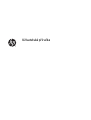 1
1
-
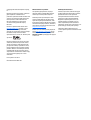 2
2
-
 3
3
-
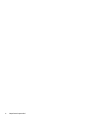 4
4
-
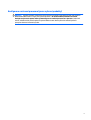 5
5
-
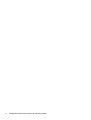 6
6
-
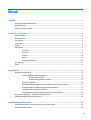 7
7
-
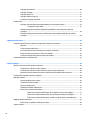 8
8
-
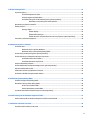 9
9
-
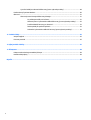 10
10
-
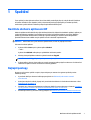 11
11
-
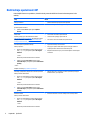 12
12
-
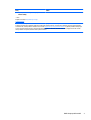 13
13
-
 14
14
-
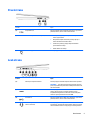 15
15
-
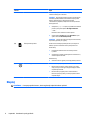 16
16
-
 17
17
-
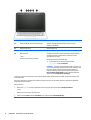 18
18
-
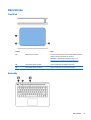 19
19
-
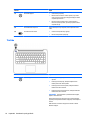 20
20
-
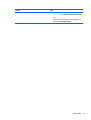 21
21
-
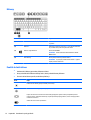 22
22
-
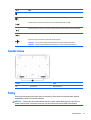 23
23
-
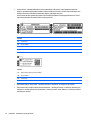 24
24
-
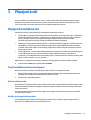 25
25
-
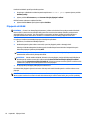 26
26
-
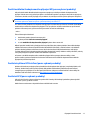 27
27
-
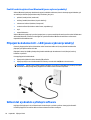 28
28
-
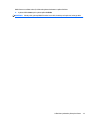 29
29
-
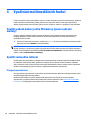 30
30
-
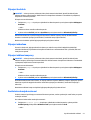 31
31
-
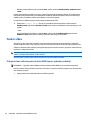 32
32
-
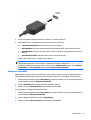 33
33
-
 34
34
-
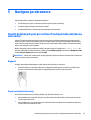 35
35
-
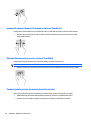 36
36
-
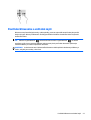 37
37
-
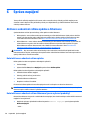 38
38
-
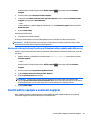 39
39
-
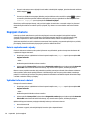 40
40
-
 41
41
-
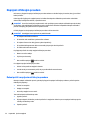 42
42
-
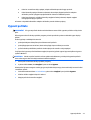 43
43
-
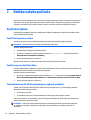 44
44
-
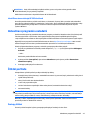 45
45
-
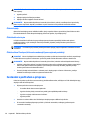 46
46
-
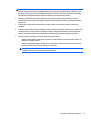 47
47
-
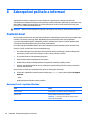 48
48
-
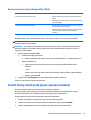 49
49
-
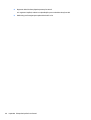 50
50
-
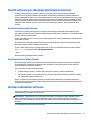 51
51
-
 52
52
-
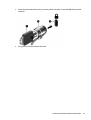 53
53
-
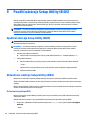 54
54
-
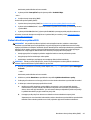 55
55
-
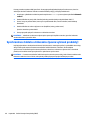 56
56
-
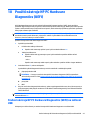 57
57
-
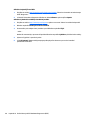 58
58
-
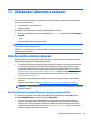 59
59
-
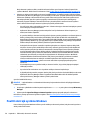 60
60
-
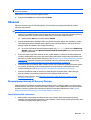 61
61
-
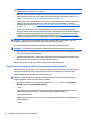 62
62
-
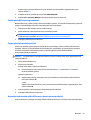 63
63
-
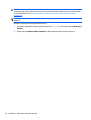 64
64
-
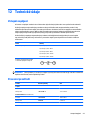 65
65
-
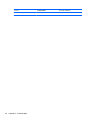 66
66
-
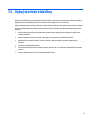 67
67
-
 68
68
-
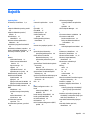 69
69
-
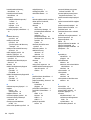 70
70
-
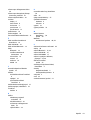 71
71
HP Stream Notebook - 13-c100na (ENERGY STAR) Používateľská príručka
- Typ
- Používateľská príručka
Súvisiace články
-
HP Pavilion 10-n100 x2 Detachable PC Používateľská príručka
-
HP ENVY 15-ae100 Notebook PC Používateľská príručka
-
HP 346 G4 Notebook PC Používateľská príručka
-
HP 17-p100 Notebook PC series Používateľská príručka
-
HP 15-ac100 Notebook PC series Používateľská príručka
-
HP Stream - 11-y006tu Stručná príručka spustenia
-
HP Stream Notebook - 11-r000ng (ENERGY STAR) Používateľská príručka
-
HP 17-x100 Notebook PC Používateľská príručka
-
HP x2 210 G2 Detachable PC Používateľská príručka
-
HP Pavilion 15-ab000 Notebook PC series (Touch) Používateľská príručka